不知道大家有沒有遇到這樣的情況,在使用電腦的時候,總是很經常會彈出“Windows文件保護”的提示,一次兩次還能接受,但是時間長了,便會讓人覺得非常厭煩。但其實,如果我們不喜歡電腦彈出“Windows文件保護”提示的話,是可以將其關閉的。那么,我們該怎么做呢?
方法/步驟
1、在Win10系統下,按住鍵盤的“Win+R”快捷組合鍵,打開“運行”對話框,輸入“gpedit.msc”命令,然后再點擊“確定”按鈕;
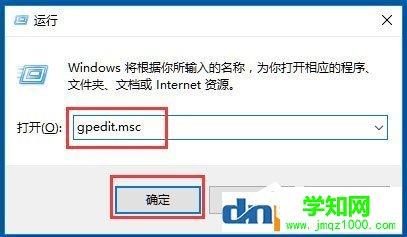
2、點擊確定按鈕后,這個時候會打開“本地組策略編輯器”對話窗口;
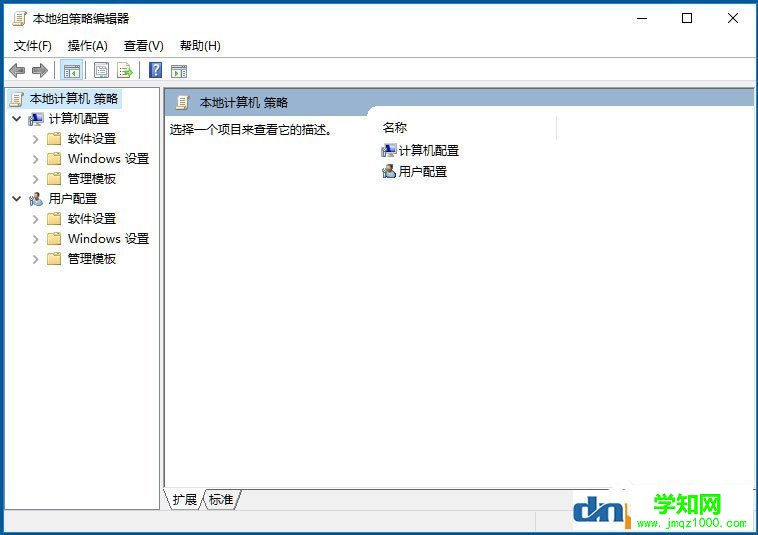
3、在本地組策略編輯器窗口的左側小窗口中,依次展開“計算機配置--》管理模版--》系統”選項;
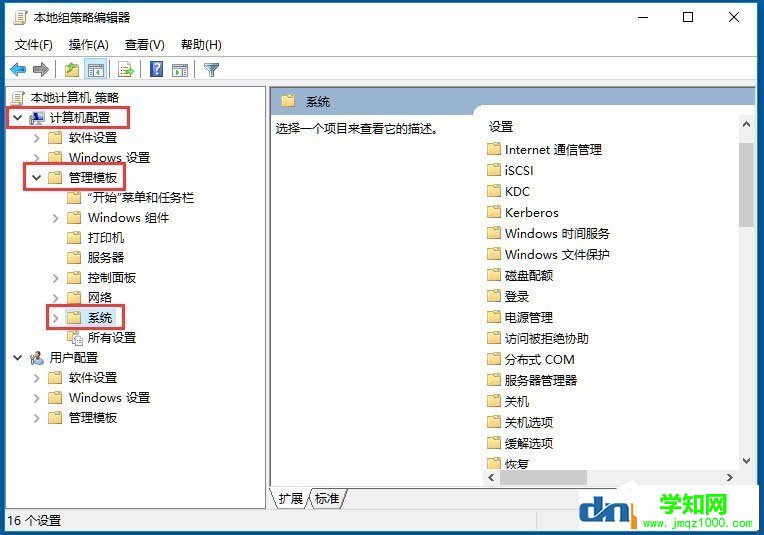
4、在“系統”選項右側窗口,找到“Windows 文件保護”選項選中并雙擊鼠標左鍵將其打開;
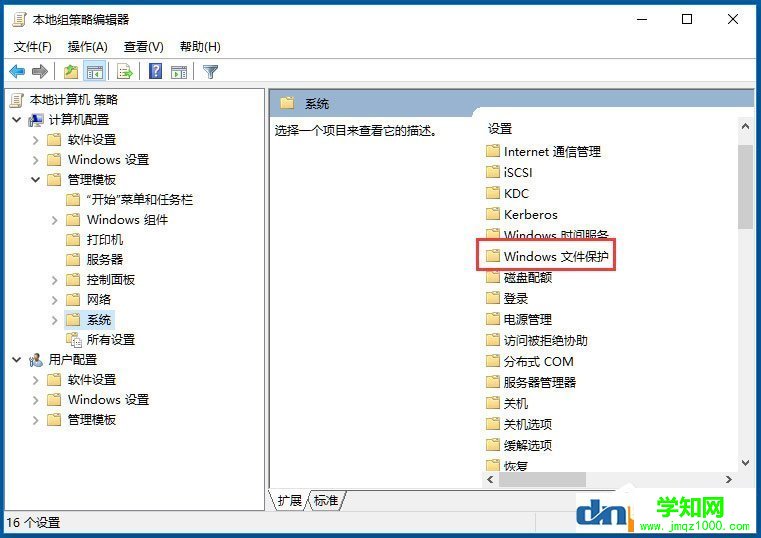
5、進入“Windows文件保護”選中其右側窗格中的“設置Windows文件保護掃描”,再點擊“策略設置”選項命令;
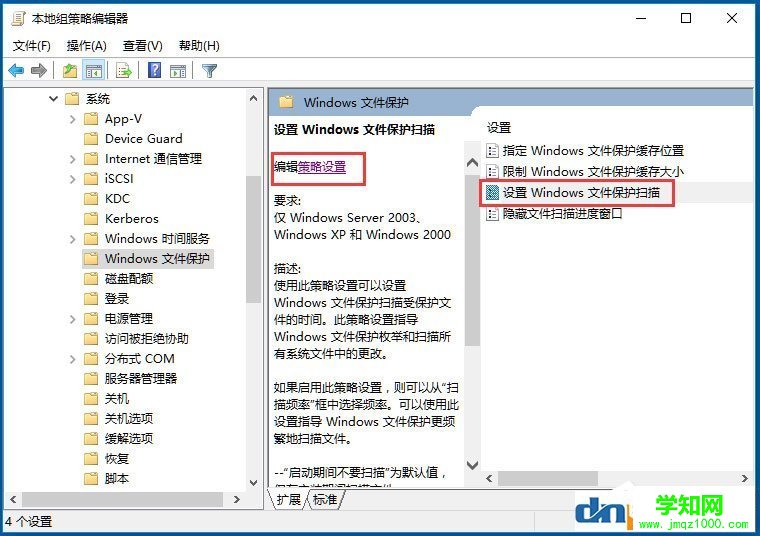
6、在打開的“設置Windows文件保護掃描”對話窗框中,將其設置更改為“已禁用”選項,然后在點擊“應用--》確定”按鈕退出即可。
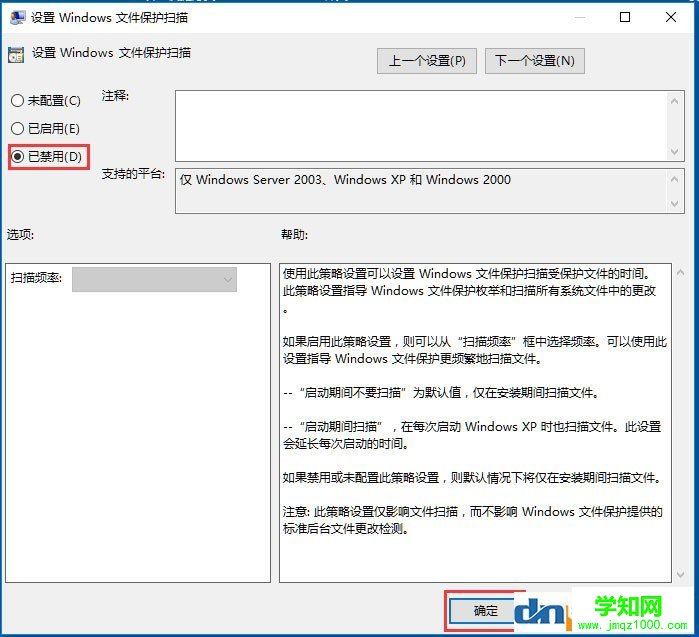
以上就是Win10系統關閉Windows文件保護的方法,按照以上方法進行操作,就能輕松關閉Windows文件保護了。不知道大家學會了嗎?希望可以幫到大家,更多教程請繼續關注電腦知識網。
鄭重聲明:本文版權歸原作者所有,轉載文章僅為傳播更多信息之目的,如作者信息標記有誤,請第一時間聯系我們修改或刪除,多謝。
新聞熱點
疑難解答